Androidスマホでは動画撮影がスマホ単体で出来たり、動画撮影のアプリがいくつかあります。しかし、どれもスマホ内部で流れている音声の録音が出来ません。
root化すれば出来るアプリも出回ってはいるようですが、変にいじって故障すればサポート対象外となってしまうため、出来れば利用は避けたほうが良いです。
今回は特別な機器もroot化も不要でAndroidの動画+音声を録画する方法について説明します。
Contents
まえがき
当記事の手順を踏むことで以下のようにスマホ動画を録画することが出来ます。
※[Apowersoft Android画面録画究極]と透かしが入ってしまいますが、次の記事で対応しています。
必要な環境
パソコン:WindowsOS
スマホ:Android5.0以上
ネットワーク:Wi-Fi
動画+音声を録画する環境構築
[Android画面録画究極]をインストール
1.以下のサイトにアクセスします。
Apowersoft
Android画面録画究極
Android画面をパソコンにストリーミング再生して録画
2.[デスクトップ版をダウンロード]を押下し、
[Android画面録画究極]をダウンロードします。※無料です
3.ダウンロードした[android-recorder.exe]を実行し、インストールを進めます。
※デフォルトの設定のまま次へ次へと進めばOKです。
4.インストール完了後、動作確認のため起動してみます。
下記の画面が起動されたら、[試用評価]を押下します。
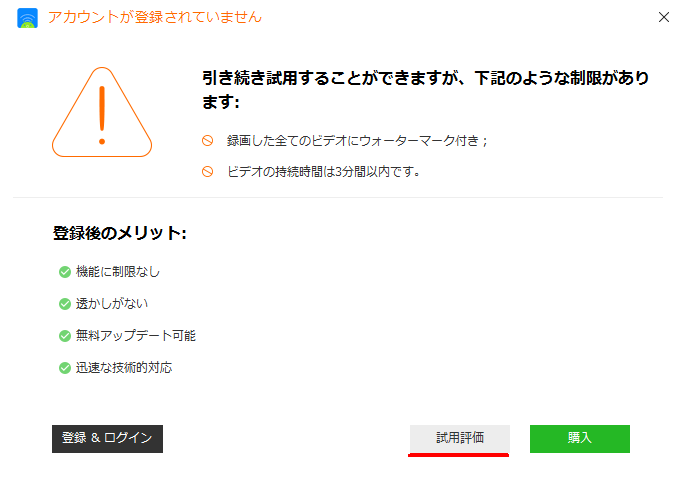
5.以下の画面が表示されます。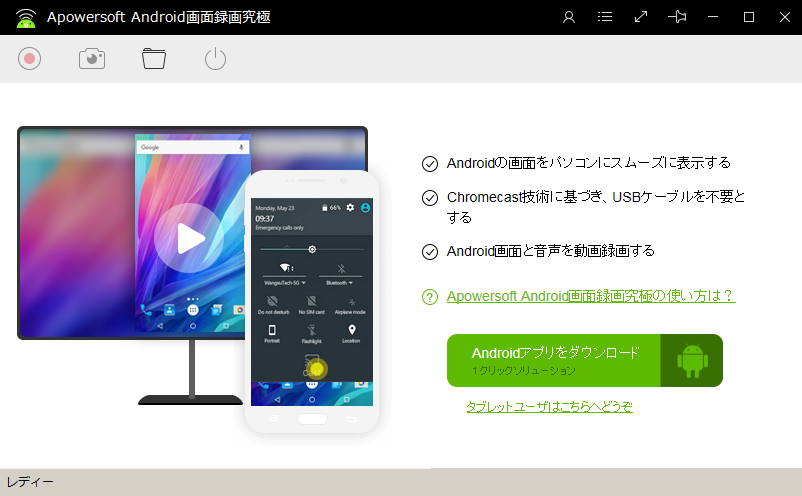
Androidスマホのキャスト機能の確認
スマホにキャスト機能が存在するか確認します。
1.スマホの上からスワイプし、クイック設定パネルを表示します。
2.以下の画像のように[キャスト]が表示されていればOKです。
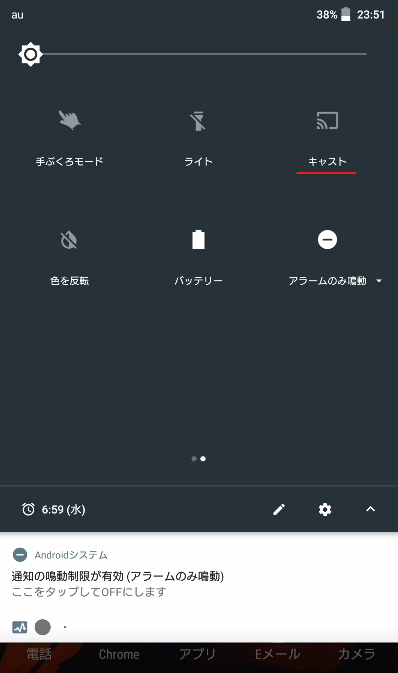
※Androidにキャスト機能がない場合、Google Homeのインストールを行います。
Google Homeのインストール
※Androidにキャスト機能がない場合のみ、Google Homeのインストールします。
1.以下のサイトにアクセスします。
Google Home
https://play.google.com/store/apps/details?id=com.google.android.apps.chromecast.app&hl=ja
2.[インストール]を押下し、Google Homeをインストールします。 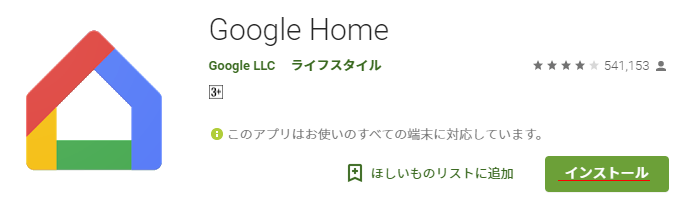
3.インストール後、起動した際アカウントの設定が求められますので適当に設定します。
動画+音声を録画する方法
※この機能はPCとスマホが同一IPセグメント上にいる必要があります。
そのため、スマホはWi-Fiを利用している必要があります。
[PC側]Apowersoft Android画面録画究極を起動
1.Apowersoft Android画面録画究極を起動します。
2.下記の画面が起動されたら、[試用評価]を押下します。
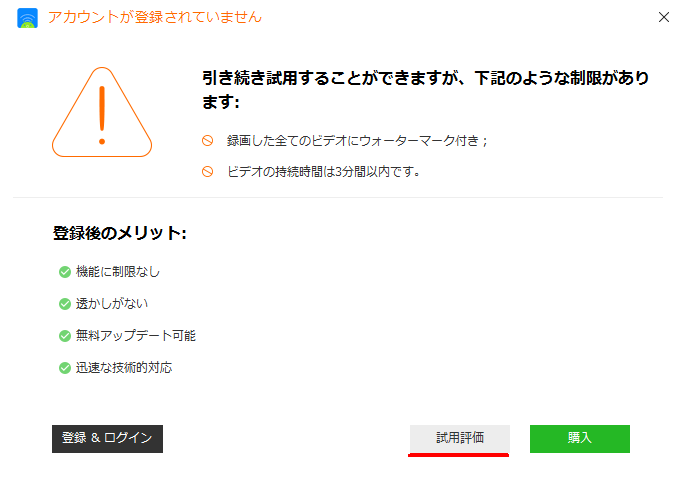
3.以下の画面を表示した状態でスタンバイしておきます。
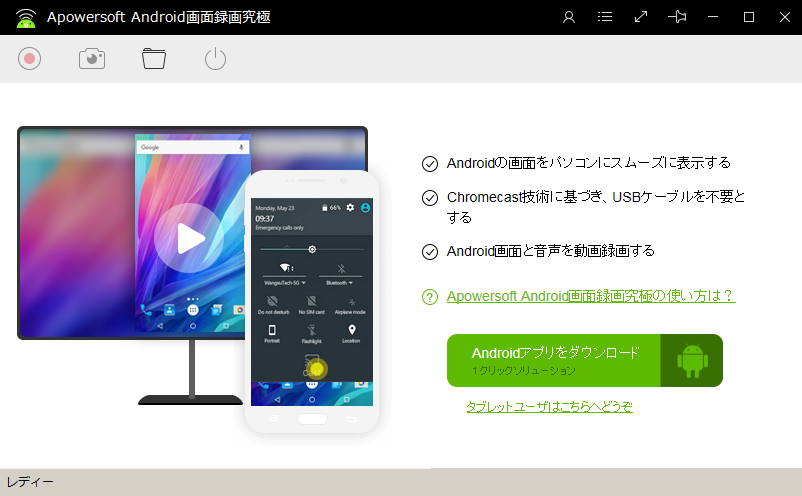
[スマホ側]Androidのキャスト機能を利用する方法
1.スマホの上からスワイプし、クイック設定パネルを表示します。
2.[キャスト]を押下します。
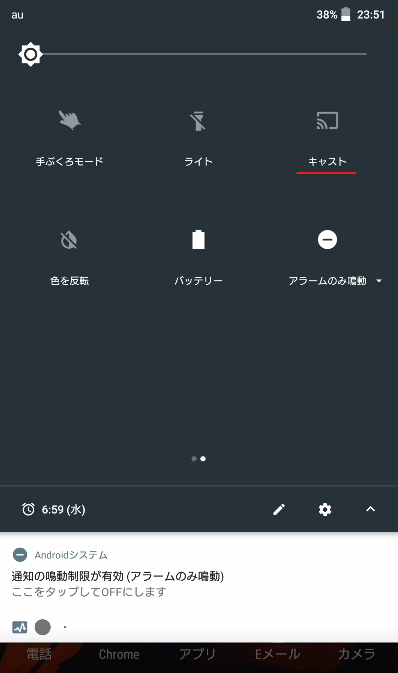
3.キャストの選択画面に[Apowersoft[PCログイン者名]]が表示されているので選択します。
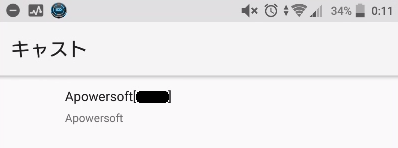
4.PC画面上のApowersoft Android画面録画究極にスマホ画面が映し出され、スマホの音声もPCから流れるようになったと思います。
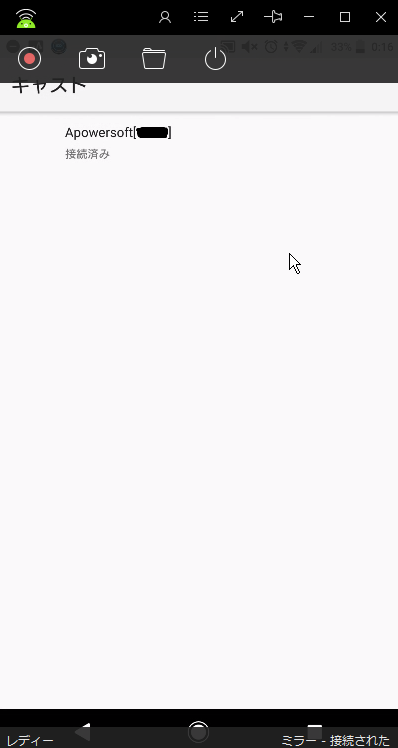
[スマホ側]Google Homeを利用する方法
1.Google Homeを起動します。
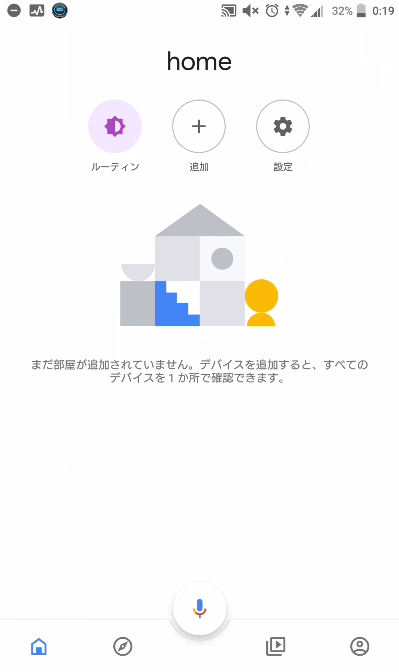
2-1.右下の[人アイコン]を押下します。
2-2.その他の[デバイスのキャスト]を押下します。
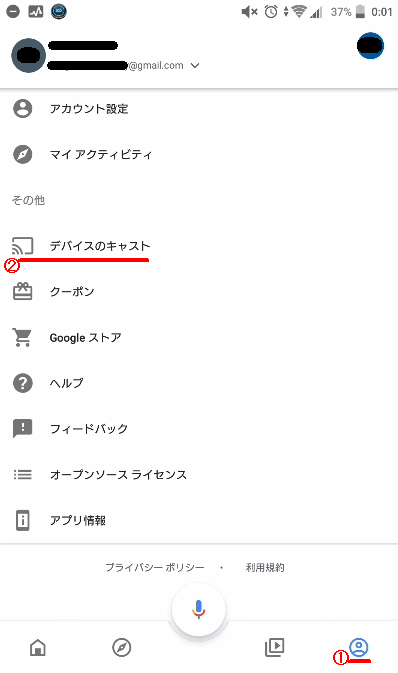
3.[画面や音声をキャスト]を押下します。
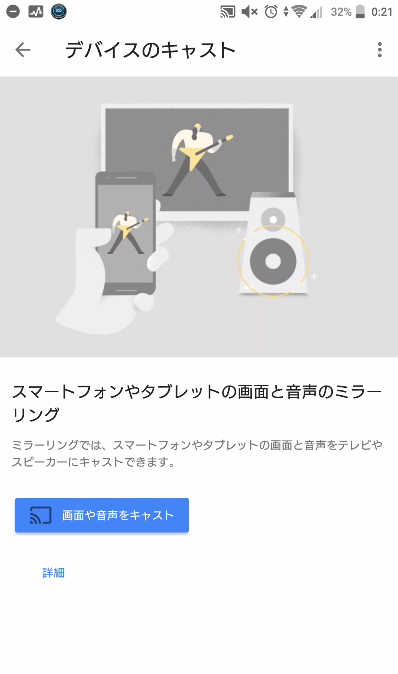
3.キャストの選択画面に[Apowersoft[PCログイン者名]]が表示されているので選択します。
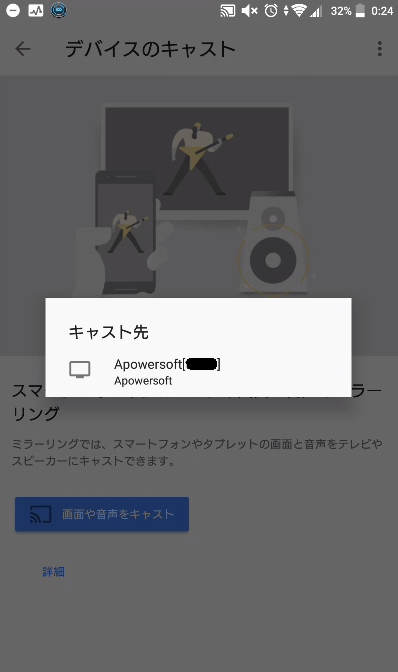
4.PC画面上のApowersoft Android画面録画究極にスマホ画面が映し出され、スマホの音声もPCから流れるようになったと思います。
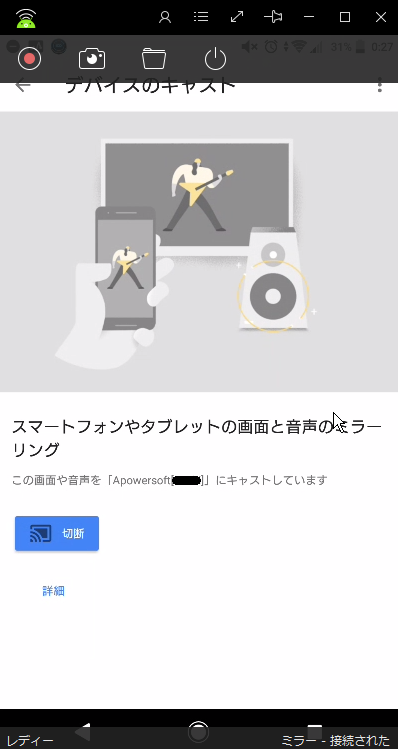
[PC側]Apowersoft Android画面録画究極で録画
1.左上の[録画開始]を押下することで録画が開始されます。
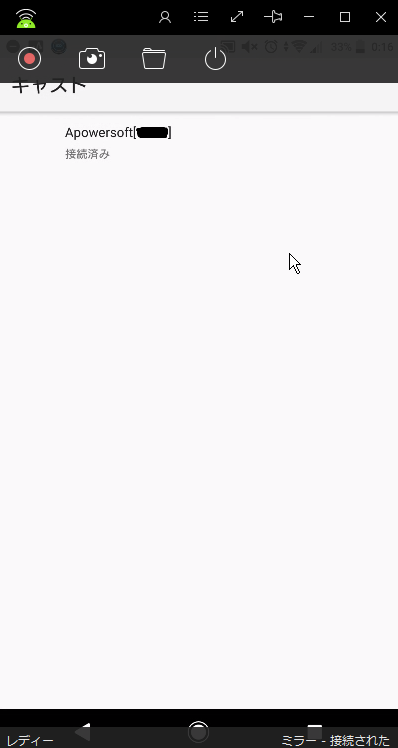
2.スマホ側で音声の調整を行うことで、PC側にも音声が出力されます。
※録音はPC内の音声が全て録音されます。そのため、youtubeなど流している場合その音楽なども録音されてしまいます。
録音結果
試しにゲーム画面を録画してみました。
最後に
Apowersoft Android画面録画究極の無償版では以下の問題が解決出来ません。
・動画の録画時間が3分以内であること
・[Apowersoft Android画面録画究極]と動画に透かしが入ってしまうこと
上記を解決するために、以下の記事で対応を行っていますので、併せてご覧ください。
